-
大师为你 win7纯净版与ghost版系统打印机拒绝访问的流程
- 发布日期:2021-01-18 10:20:02 作者:bag198技术 来 源:http://www.bag198.com
win7纯净版与ghost版系统打印机拒绝访问的问题司空见惯;不少人觉得win7纯净版与ghost版系统打印机拒绝访问其实并不严重,但是如何解决win7纯净版与ghost版系统打印机拒绝访问的问题,知道的人却不多;小编简单说两步,你就明白了;点击“我的电脑”→ “右键”→ “管理”;在弹出的对话框左面,点击“本地用户和组”。就十分简便的搞定了。以下就是系统宝库的小编为大家精心准备的win7纯净版与ghost版系统打印机拒绝访问详细解决方法:
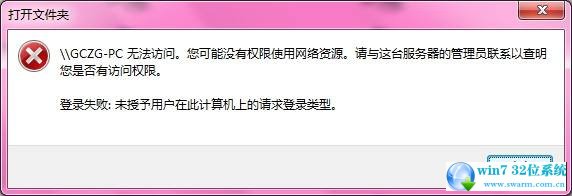
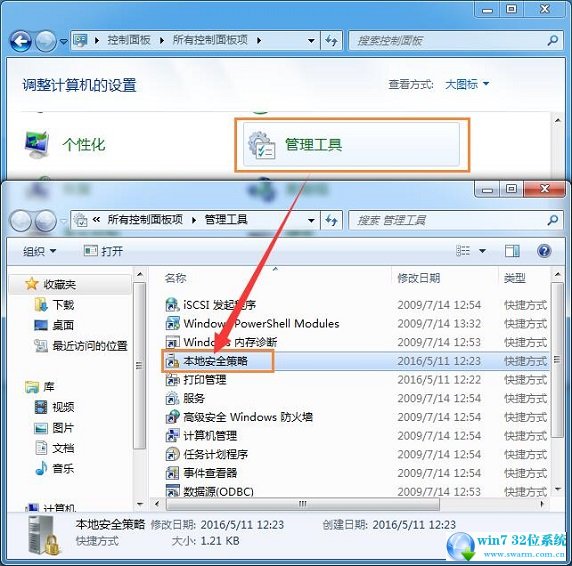
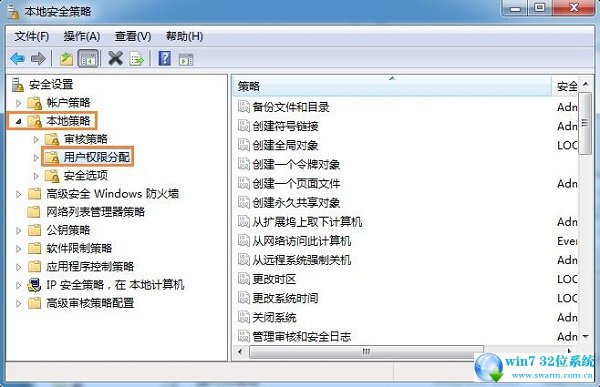
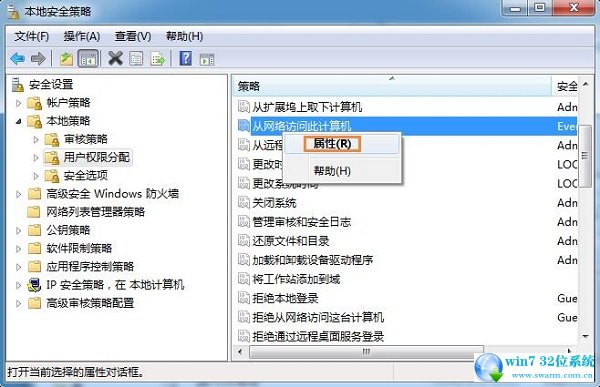
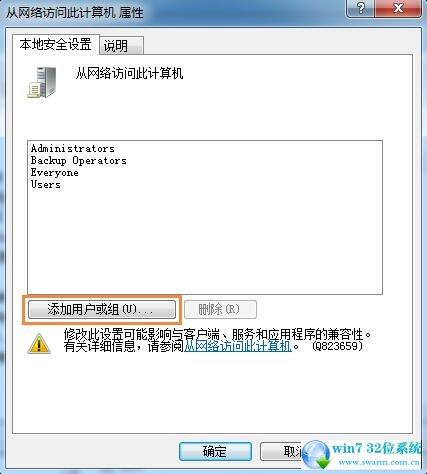
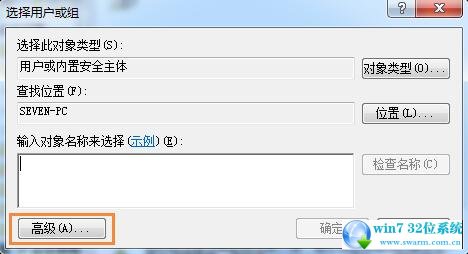
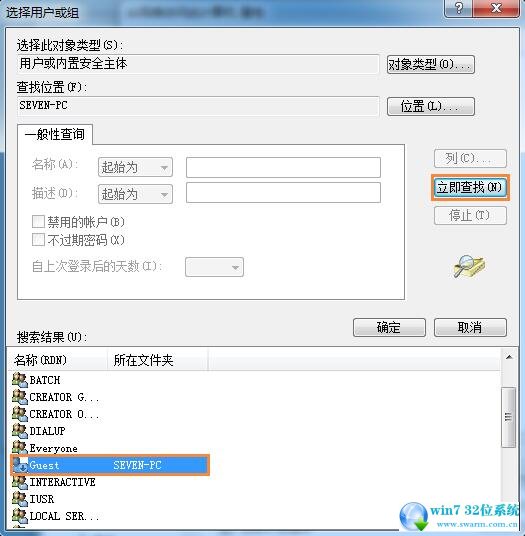
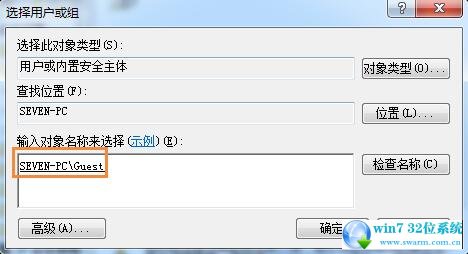
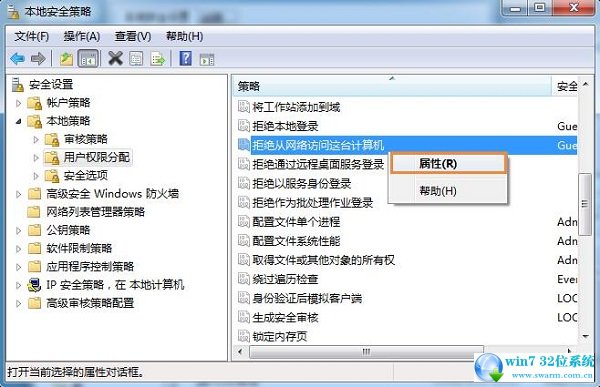
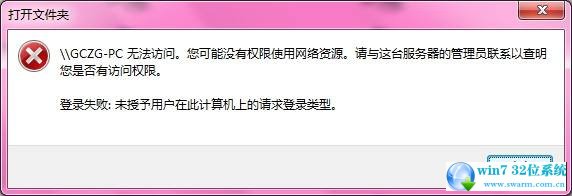
步骤1、打开“控制面板”→“管理工具”→“本地安全策略”。
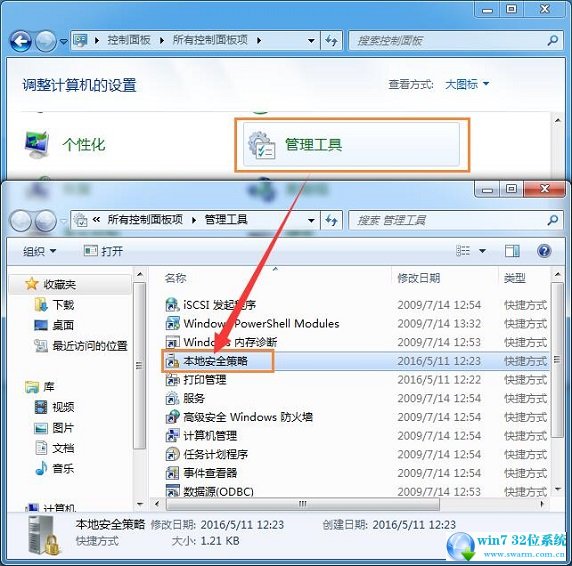
步骤2、在弹出的窗口选择“本地策略”→“用户权限分配”。
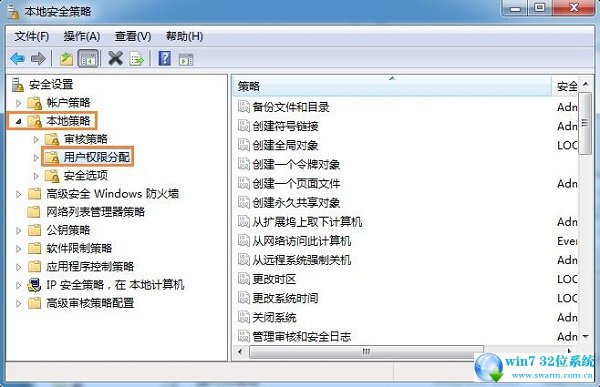
步骤3、找到界面右面的“从网络访问此计算机”→“右键”→“属性”。
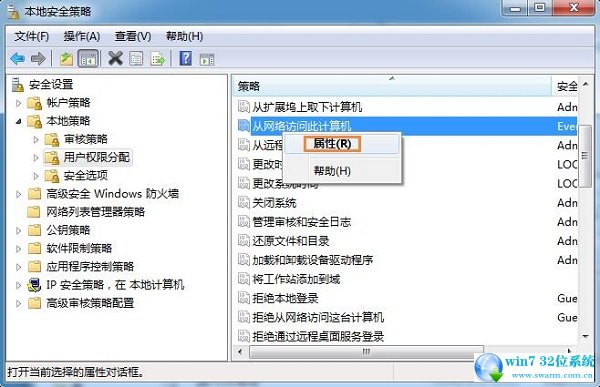
步骤4、在弹出的对话框中选择“添加用户或组(u)...”。
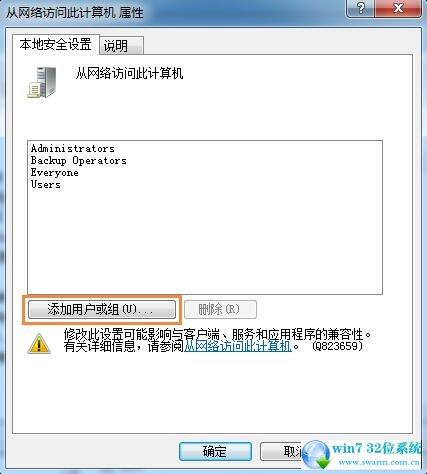
步骤5、在弹出的对话框中选择“高级”,如图:
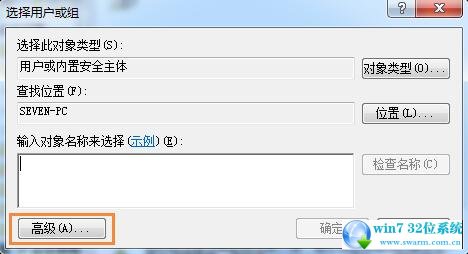
步骤6、然后选择“立即查找”→在下面出现的用户组里面选中”Guest“然后点击”确定“,如图:
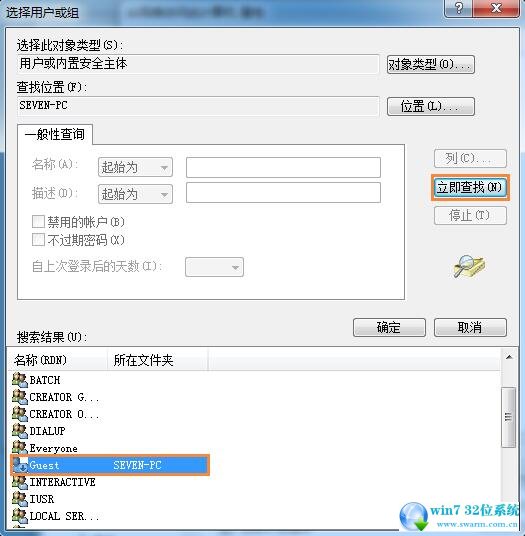
步骤7、此时Guest用户就加入到了”允许用户从网络访问此计算机“的行表中,如图:
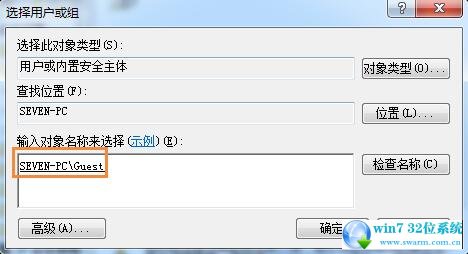
步骤8、返回到本地安全策略页面,找到”拒绝从网络访问该计算机“→”右键“→”属性“。
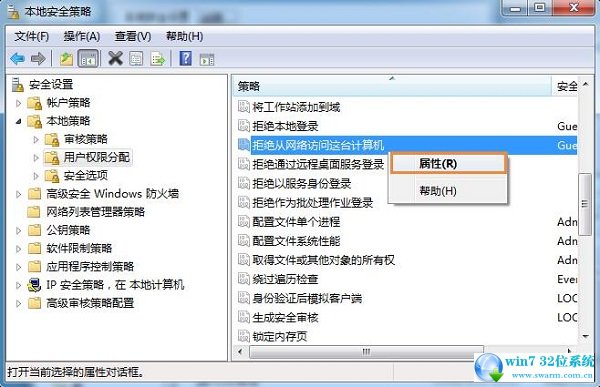
步骤9、然后在弹出的对话框中选中”Guest“用户,然后点击删除,最后点击确定保存设置。
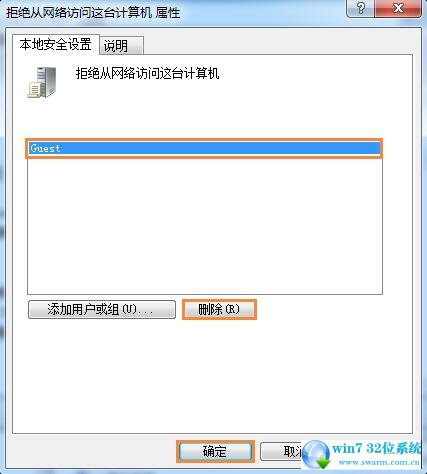
以上就是小编为大家带来的win7纯净版与ghost版系统打印机拒绝访问的解决方法如果你也有遇到这样的情况,就可以采取上面的方法步骤来进行解决,相信可以帮助到大家。
 番茄花园 Ghost Win7 32位纯净版 v2019.06
番茄花园 Ghost Win7 32位纯净版 v2019.06 番茄花园 Ghost Win7 64位纯净版 v2018.12
番茄花园 Ghost Win7 64位纯净版 v2018.12